Cómo convertir M4P a MP3 sin iTunes
M4P es un formato de archivo contenedor desarrollado por Apple para usarse en iTunes y Apple Music. M4P es similar al formato AAC pero la diferencia son los códecs. M4P está hecho para manejar la protección DRM para archivos de iTunes. Solo puede abrir este formato usando la aplicación iTunes. MP3 es el formato de audio más antiguo que es compatible con la mayoría de los sistemas operativos y reproductores multimedia. Los archivos MP3 son pequeños y ocuparán poco espacio en su disco duro. iTunes es un buen programa que te permite convertir archivos M4P a un formato sin protección. Pero cómo convertir M4P a MP3 sin iTunes es un gran problema
Este artículo le dará dos métodos que puede utilizar para resolver este problema. La primera parte le dirá cómo convertir M4P a MP3 sin iTunes con la ayuda de un convertidor fuera de línea. La segunda parte le informará sobre varios convertidores en línea.
Guía de contenido Parte 1. ¿Cómo convertir archivos M4P a MP3 sin iTunes?Parte 2. ¿Cómo convertir archivos M4P a MP3 en línea?Parte 3. Resumen
Parte 1. ¿Cómo convertir archivos M4P a MP3 sin iTunes?
M4P es un formato contenedor para iTunes y música de Apple. Este formato fue desarrollado para permitir que iTunes y Apple Music incorporen protección DRM en su contenido. La protección DRM es lo que restringe el uso no autorizado de los archivos de música de iTunes. Debe iniciar sesión en su cuenta de iTunes antes de reproducir un archivo de música M4P. También debe asegurarse de iniciar sesión con el ID de Apple que utilizó al descargar la música. iTunes tiene un sistema incorporado que le permite convertir los archivos M4P protegidos en archivos M4A sin protección. Pero el formato M4A no es compatible con muchos sistemas operativos y reproductores multimedia. Es por eso que muchas personas prefieren el formato MP3. Pero el problema es cómo convertir M4P a MP3 sin iTunes.
Convertidor de música de Apple de AMusicSoft puede hacer un excelente trabajo. El programa puede eliminar la protección DRM de los archivos de música de iTunes. También los convertirá a cualquier formato de salida antes de descargarlos en su disco duro. El programa tiene buenas velocidades de conversión de hasta 16X y también obtendrá archivos de salida de alta calidad. Este software tiene otros formatos de salida además de MP3, incluyen WAV, FLAC, AAC y muchos otros. Para que puedas quedarte con tu favorito Canciones de Apple Music para Linux, Mac, computadoras con Windows u otros reproductores multimedia.
La aplicación mantendrá todas las etiquetas ID3 del archivo original. También mantendrá toda la información de metadatos del archivo original. Las etiquetas ID3 y la información de metadatos lo ayudan a identificar los archivos de salida. Si estaba buscando compatibilidad, entonces este software es el final porque puede ejecutarse en sistemas operativos Windows y Mac. La facilidad de uso es una parte importante de cualquier software y este tiene la mejor interfaz fácil de usar. Utilice el siguiente procedimiento para convertir M4P a MP3 sin iTunes.
Paso 1. Descargue e instale el software en su computadora Windows o Mac. La aplicación importará automáticamente la biblioteca de iTunes.
Descargar gratis Descargar gratis
Paso 2. Después de eso, cargue las canciones de Apple Music simplemente haciendo clic en los cuadros colocados antes de cada elemento que desea convertir.

Paso 3. Elija los archivos M4P que desea convertir. Ve al formato de salida y elige MP3. Navegue a la carpeta de salida y elija la carpeta para los archivos convertidos.

Paso 4. Finalmente, haga clic en el botón "Convertir" y el programa comenzará a convertir archivos M4P a MP3.

Parte 2. ¿Cómo convertir archivos M4P a MP3 en línea?
La primera parte le mostró cómo convertir M4P a MP3 sin iTunes, pero también puede hacerlo en línea. Los convertidores de M4P a MP3 en línea están fácilmente disponibles y son gratuitos. También le darán archivos de salida de alta calidad y los guardarán en su disco duro. Los convertidores en línea no ocupan espacio en su disco duro. Hay cientos de convertidores en línea, pero a continuación se encuentran los tres mejores convertidores que puede usar.
#1. cortador de MP3
Este también es un buen convertidor M4P en línea. No requiere ningún registro oficial en el sitio web. Simplemente abra el sitio web y activará el proceso de conversión. Le permite cargar archivos M4P directamente desde su disco duro usando una pestaña. También puede copiar y pegar enlaces de música que desea convertir. Luego haga clic en el botón convertir para iniciar la conversión. Guardará directamente los archivos convertidos en su computadora. El sitio web es fácil de usar y fácil de navegar. La limitación es que no te permite subir archivos de gran tamaño.
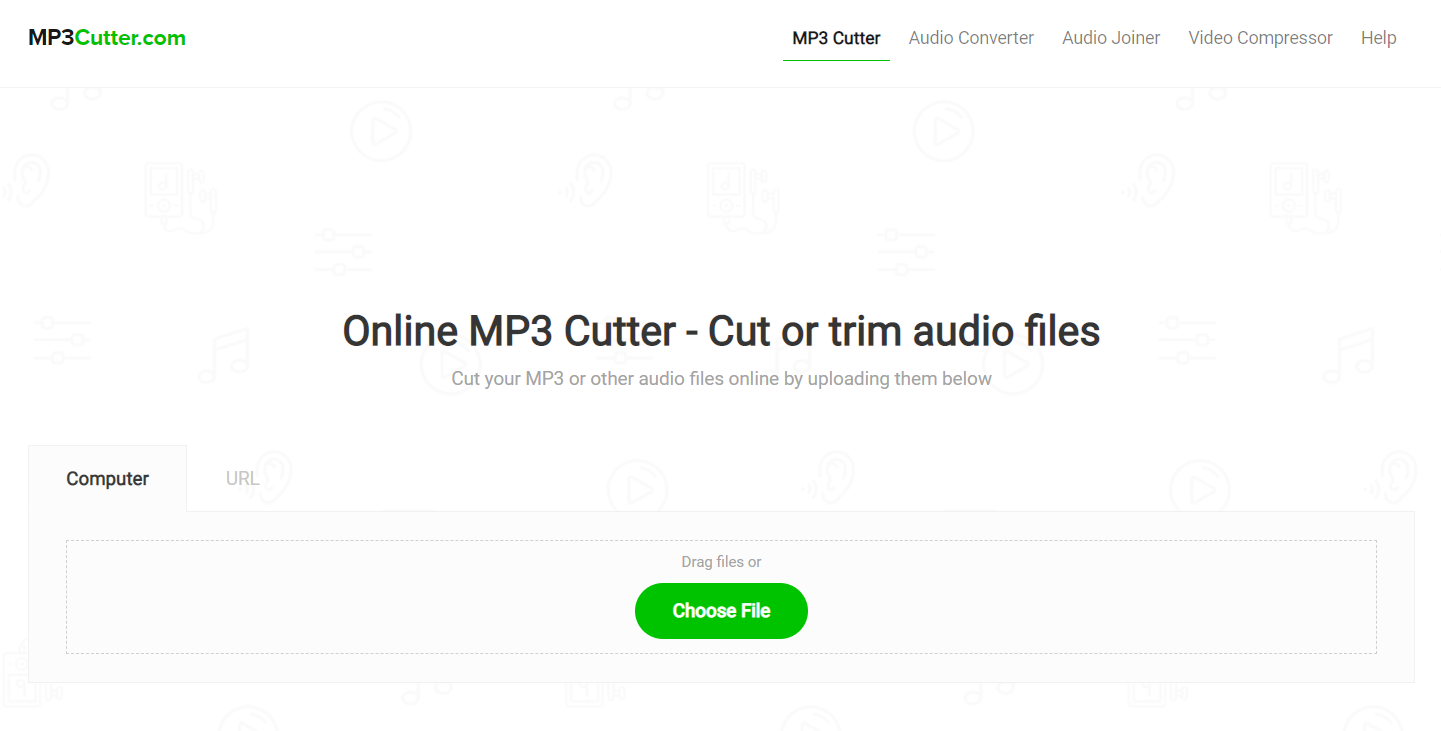
#2. Archivozigzag
Se dice que es un excelente convertidor en línea. Se sabe que tiene altas velocidades de conversión y le dará archivos de salida de alta calidad. Tiene una interfaz fácil de usar que le permite arrastrar y soltar archivos M4P en el sitio web. También puede permitirle copiar y pegar los enlaces de archivos. Simplemente haga clic en el botón convertir y ya está. Guardará directamente los archivos convertidos en su disco duro. También puede buscarlo en Chrome Web Store y agregarlo como una extensión de accesibilidad. Sin embargo, este sitio web solo le permite convertir diez archivos en un día.
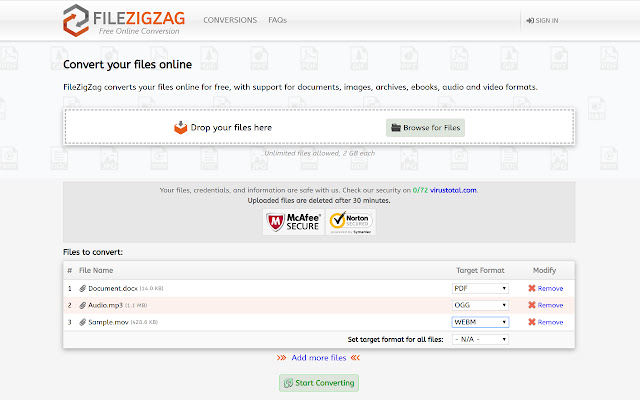
Parte 3. Resumen
Cómo convertir M4P a MP3 sin iTunes es algo simple que puede hacer sin conexión o en línea. La segunda parte del artículo le ha brindado varios sitios web que puede usar para convertir archivos M4P a MP3. Sin embargo, estos sitios en línea tienen muchas limitaciones que pueden incomodar al usuario. Así que la mejor opción es un software fuera de línea como Convertidor de música de Apple de AMusicSoft. Esta aplicación puede convertir archivos grandes y pequeños. Tiene la seguridad de obtener archivos de salida de alta calidad y altas velocidades de conversión. Guardará los archivos convertidos en su disco duro. Tienes que comprarlo desde el sitio web oficial.
La gente también Leer
- La mejor manera de transferir iTunes a Spotify
- Las canciones de Apple Music no se pueden grabar en un problema de disco, ¡resuelto!
- El procedimiento sencillo sobre cómo autorizar la computadora para Apple Music
- Guía sobre cómo encender/apagar la biblioteca de música de iCloud
- ¿Por qué iTunes salta canciones antes de que terminen? (Explicado)
- ¿Por qué iTunes separa las canciones del mismo álbum? [Respuesta]
- ¿Por qué Apple Music sigue eliminando mis descargas? (Corregido)
- Conozca "¿Tiene que pagar por Apple Music?"
Robert Fabry es un apasionado del blog y un entusiasta de la tecnología que tal vez pueda contagiarte algunos consejos. También siente pasión por la música y ha escrito para AMusicSoft sobre estos temas.